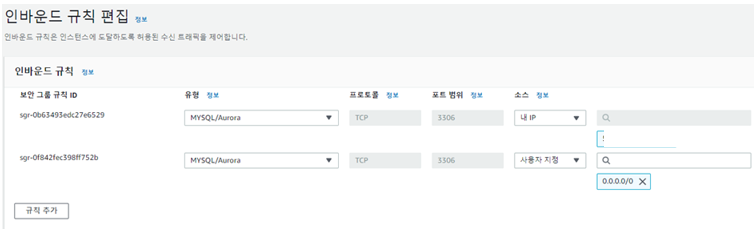Ⅱ. 실습
1. AWS RDS 구축하기
① EC2 메뉴 > 보안그룹 > 보안그룹 생성 > mysql보안 그룹을 아래와 같이 생성한다. 모든 IP로부터 접속을 허용하는 것이 보안 상 좋지는 않으나 연습을 위한 보안 그룹임을 참고하자.
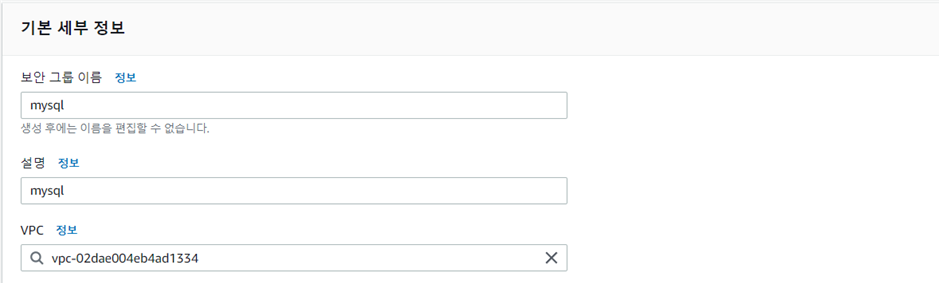
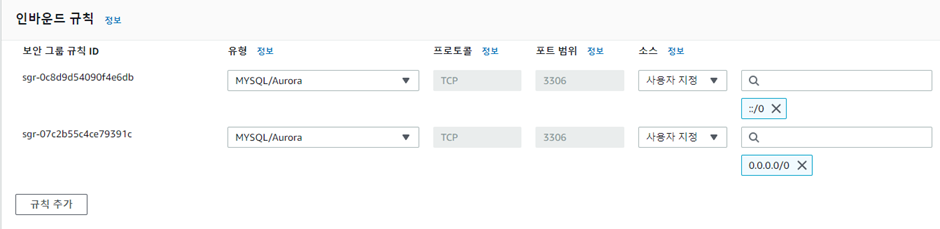
② RDS 메뉴 > 파라미터 그룹 > 파라미터 그룹 생성 버튼을 클릭한다.
③ 아래와 같이 입력 후 생성 버튼을 클릭한다.
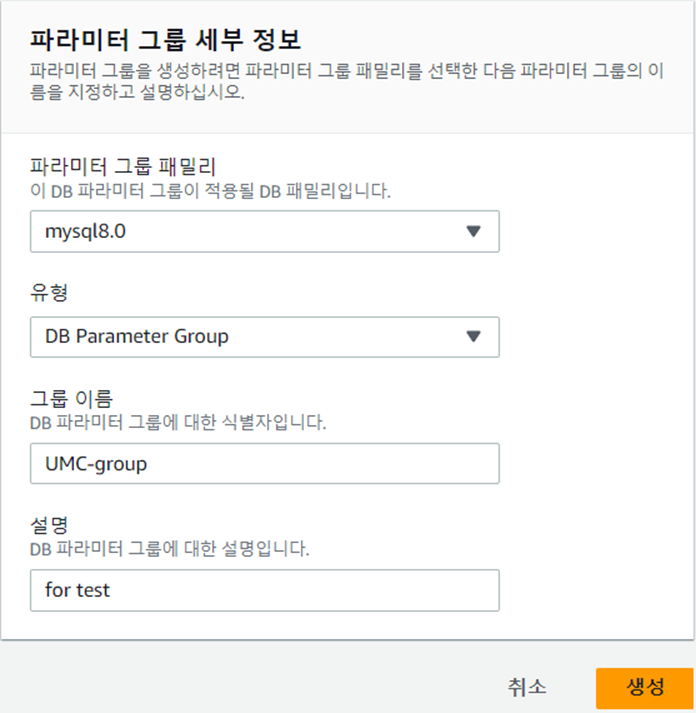
④ UMC-group안으로 들어가 파라미터 필터링 검색창에 time_zone, collation을 검색하여 아래와 같이 설정한다.
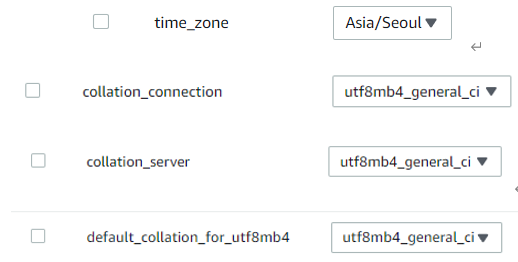
⑤ 마찬가지로 character_set을 검색 후 파라미터 편집을 클릭하여 모두 utf8mb4로 변경한다. 이로써 문자가 깨지는 것을 방지할 수 있다. 변경 사항을 저장한다.

⑥ RDS > 서브넷 그룹 > DB 서브넷 그룹 생성 클릭 후 아래와 같이 설정한다.
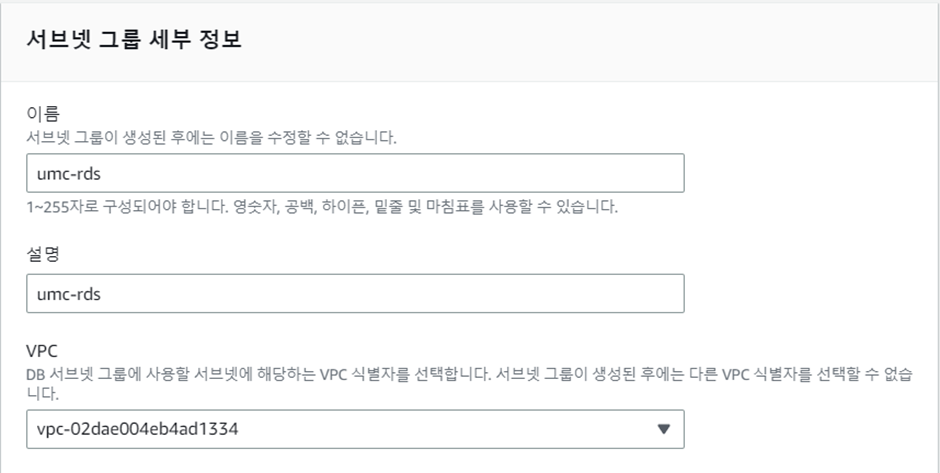

⑦ RDS > 데이터베이스로 들어가 데이터베이스 생성버튼 클릭한다.
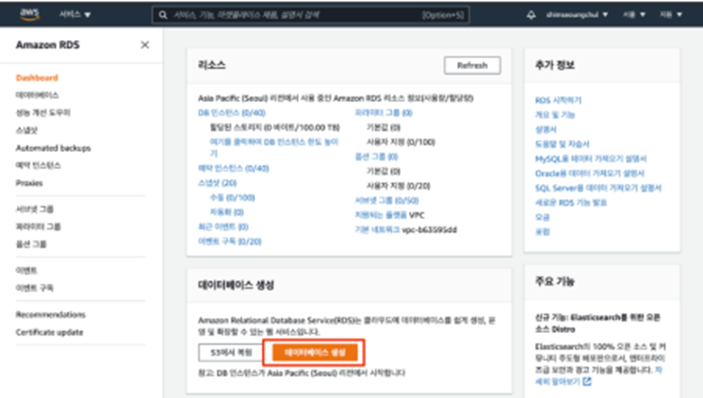
⑧ 표준 생성과 MySQL을 선택하고 버전은 아래와 같이 확인하여 내 putty에 설치되어 있는 MySQL과 동일한 버전을 선택하면 된다.

⑨ 프리티어를 선택하고 DB 인스턴스 식별자를 설정한다. 마스터 사용자는 root라 하고, 암호를 설정한다.
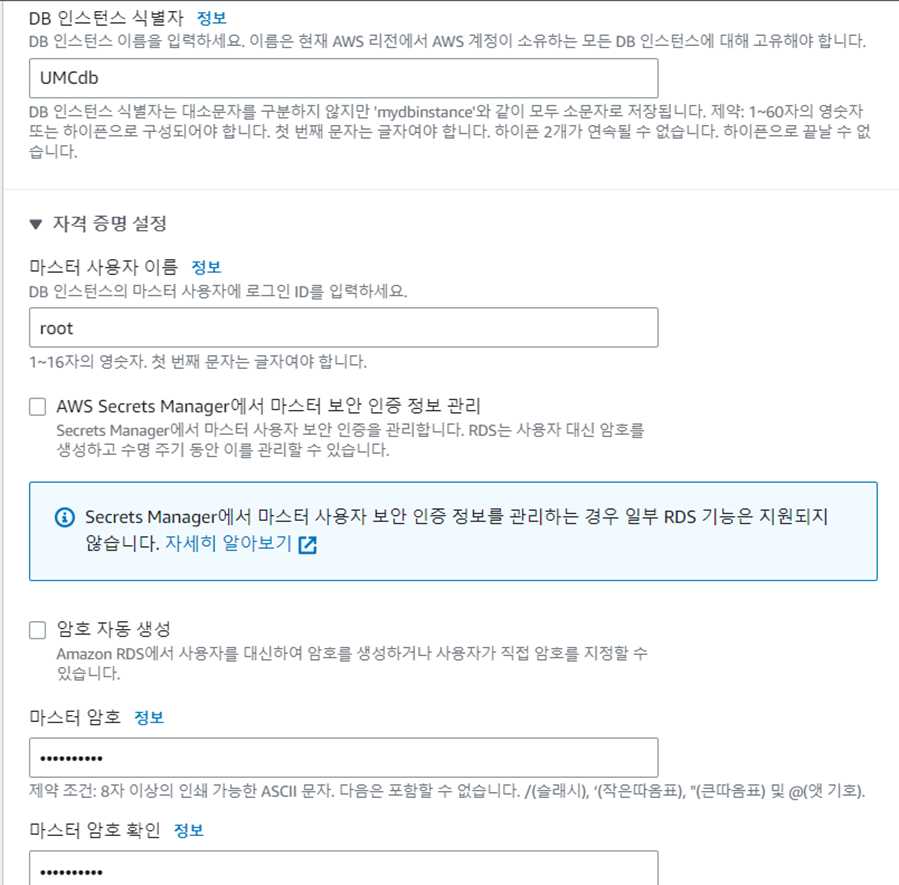
⑩ 인스턴스 구성 part에서 db.t2.micro를 선택하고, 스토리지 유형은 GP2, 용량은 20GiB로 설정한 후 스토리지 자동 크기 조정 활성화를 해제해 주어야 과금 되지 않는다. 연결 part로 넘어가서 DB 서브넷 그룹을 방금 만든 umc-rds로 변경한다. EC2 컴퓨팅 리소스에 연결 안함과 퍼블릭 액세스를 예를 선택한다.
⑪ VPC 보안 그룹에서 기존 항목 선택을 클릭한 후 방금 만든 mysql을 선택한다.
- 퍼블릭 액세스는 해제해주어야 한다.
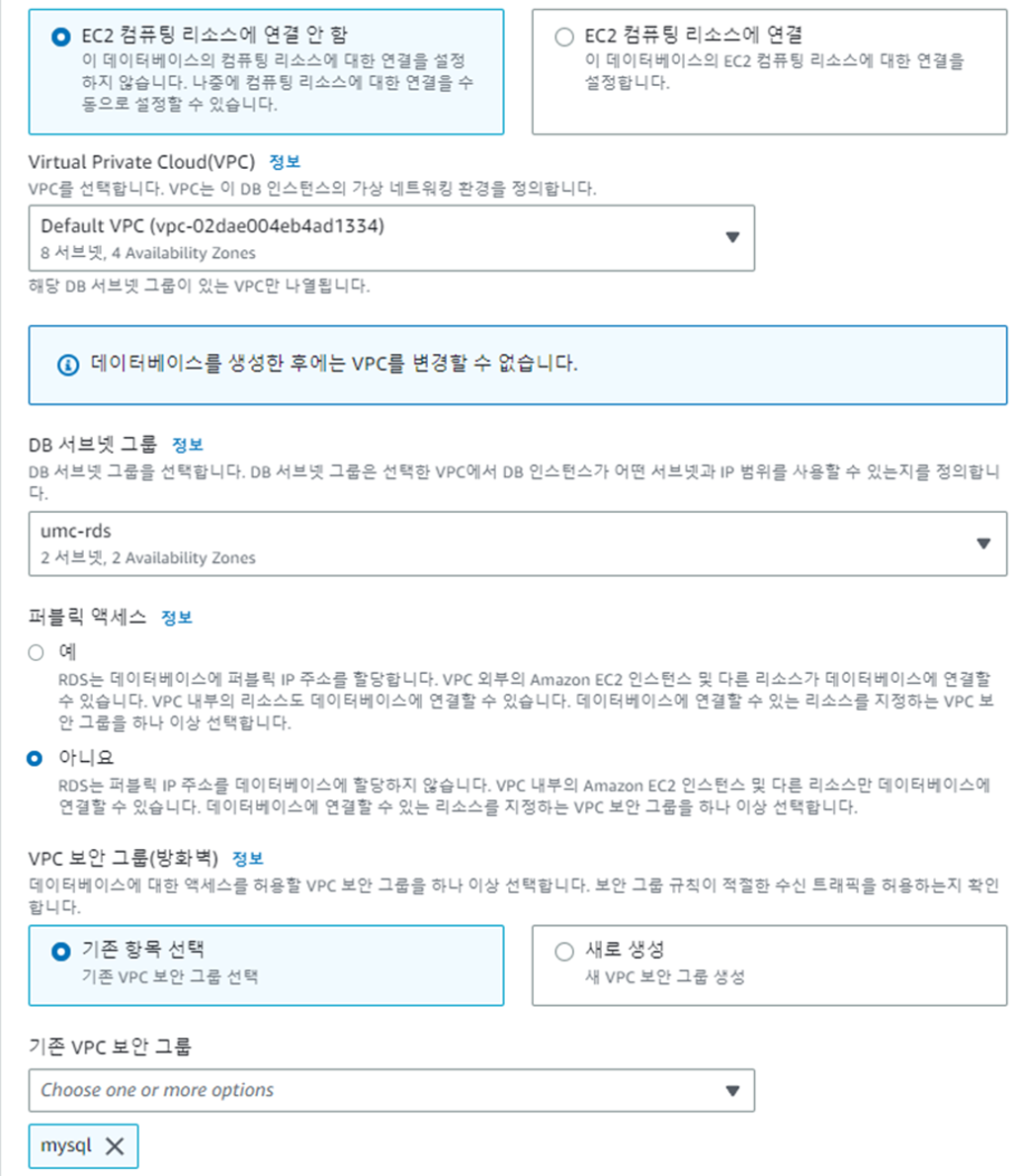
⑫ 추가 구성에 데이터베이스 포트는 3306이 입력되었는지 확인하고, 모니터링 파트 아래의 추가 구성 파트에서 초기 데이터베이스 이름을 MyDB로 설정하고, DB 파라미터 그룹을 방금 만든 umc-group으로 설정한다. 자동백업 활성화를 선택 해제해주고, 나머지는 기본 값을 유지한 채로 데이터베이스 생성을 클릭한다.
5분 정도 기다리면 데이터베이스 생성이 완료된다. 다음 주차에 DataGrip 또는 WorkBench에 연결할 때 user와 password, 초기 데이터베이스 이름을 입력해주어야 하니 잊어버리지 않도록 한다.
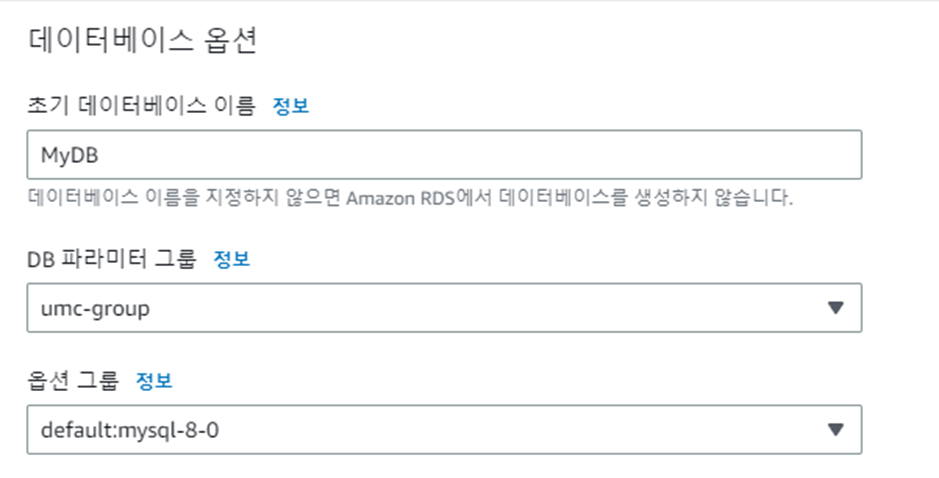
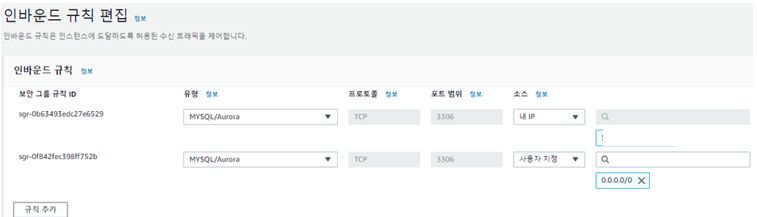
혹시나 나중에 로컬환경에서 실행할 때, DB 연동이 잘 안된다면 보안그룹에 내 IP를 추가해보는 것이 해결 방법이 될 수도 있다. 사실 위와 같이 보안그룹을 설정해도 로컬환경에서 잘 돌아가야 하지만, 가끔 문제가 있는 경우 아래와 같이 설정하면 해결된다는 걸 어디서 본 거 같아 혹시 도움이 될까 싶어 적어본다. 연동이 잘 된다면 아래의 캡쳐본은 무시해도 된다.